对于理工专业毕业的人来说,搞宽带连接就是小儿科的事情。但对从来没接触过这类的业主来讲,却不是一件易事。那么,WIN7网线怎么连接电脑呢?宽带连接常见错误代码如何解决呢?下面,小编就来教教大家WIN7网线怎么连接电脑!
对于理工专业毕业的人来说,搞宽带连接就是小儿科的事情。但对从来没接触过这类的业主来讲,却不是一件易事。那么,WIN7网线怎么连接电脑呢?宽带连接常见错误代码如何解决呢?下面,小编就来教教大家WIN7网线怎么连接电脑!

一、WIN7网线怎么连接电脑
1、点击开始→控制面板→网络和internet,然后查看其网络状态和任务。
2、进入网络和共享界面→设置新的连接或网络。
3、在选择连接选项→连接到internet。
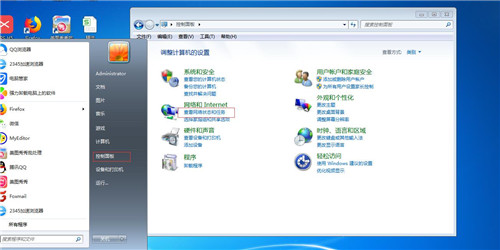
4、在如何连接选项→宽带(pppoe)(R)。
5、根据宽带运营商提供的账号→输入用户名和密码→记住此密码。
6、点击连接到网络→点击新建宽带连接→更改适配器设置。
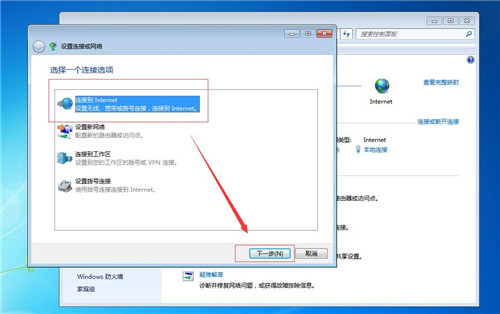
7、为了方便下次宽带直接连接,可以在桌面上创建一个快捷方式,下次开机之后直接点击就行了。
二、宽带连接常见错误代码解决方案
1、宽带连接错误代码602
出现原因:拨号网络设备出现安装错误或正在使用,目前不能进行连接。
解决措施:卸载目前电脑里所有的拨号软件,重新安装需要的软件和调制解调器。
2、宽带连接错误代码605
出现原因:拨号网络由于设备安装错误不能使用该端口。
解决措施:卸载目前电脑里所有的拨号软件,重新安装需要的软件和调制解调器。
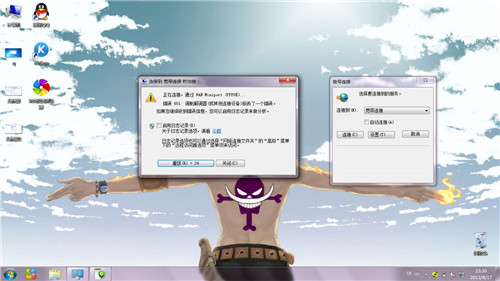
3、宽带连接错误代码608
出现原因:找不到拨号网络设备或不存在。
解决措施:重新安装调制解调器的驱动程序。
4、宽带连接错误代码611
出现原因:拨号网络连接路由出现错误,ISP服务商设备出现问题。
解决措施:卸载一切拨号软件并重新安装,如果无法解决请致电ISP服务商。
5、宽带连接错误代码619
出现原因:无法和ISP服务器建立连接,网卡驱动可能出现问题。
解决措施:检查网卡是否连接,如果不行的话重新安装网卡驱动,检查解调器指示灯的状态。
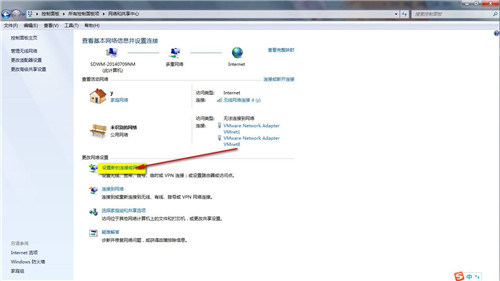
文章总结:以上就是关于WIN7网线怎么连接电脑和宽带连接常见错误代码解决方案的全部内容了。小编特意列举了一些常见的宽带连接问题,希望可以帮助到大家。
什么,装修还用自己的钱?!齐家装修分期,超低年利率3.55%起,最高可贷100万。立即申请享受优惠
2015年11月14日 星期六 十月 初三
【乙未年 丁亥月 甲午日 】
结果已同步发送到您手机,齐家网,帮助用户轻松实现装修,感谢您的使用。
白羊座 更适合于“现代简约” 装修风格
可参考如下更多“现代简约”风格装修案例图 更多